Google Fotocamera
Applicazione per la gestione della fotocamera con photosphere e panorami evoluti.
 Nome: Google Fotocamera
Nome: Google Fotocamera
Autore: Google
Prezzo: Gratuita
Disponibilità: Solo Android
Giudizio: 9/10
Pregi:
- Ottima gestione dei panorami
- Risultati molto interessanti
- Lascerete molti amici a bocca aperta
Difetti:
- Piuttosto lenta nel creare i file
- Consumo di batteria molto alto
- Non sempre intuitiva nelle "gesture"
Come funziona
Google Fotocamera è un'applicazione alternativa alla fotocamera presente in Android, anche se in realtà in questo ambito è piuttosto mediocre. Quello che però
la rende un applicazione molto interessante è la gestione dei panorami evoluti, tra cui la realizzazione di pianetini, Photosphere e
la simulazione di grandangoli "spinti".
La semplicità d'uso adatta a chiunque ed i risultati praticamente perfetti permettono senza quasi alcuno sforzo la realizzazione di immagini come questo panorama a 360°:

L'utilizzo dell'applicazione è basato sulle gesture, ovvero lo spostamento del dito da destra verso sinistra e da sinistra verso destra. L'applicazione si avvia nell'ultima modalità che avete utilizzato prima di chiuderla. Per aprire il menù dove cambiare la modalità di ripresa puntate il dito a sinistra e trascinate verso destra, come da immagine di seguito. Appariranno cinque modalità di scatto e la possibilità di accedere alle impostazioni, dove impostare la qualità di scatto e la localizzazione.
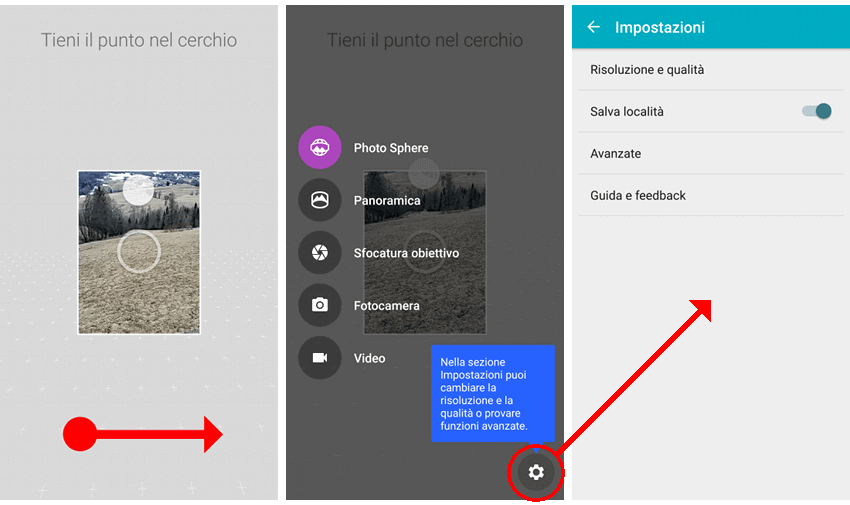
Photo Sphere
Le Photo Sphere sono delle immagini che vengono riprese a 360° e che, una volta elaborate, permettono di creare una panoramica completa del luogo visitato. Per poter scattare una photo sphere bisogna puntare il cerchio pieno all'interno del cerchio vuoto. Per trovarlo basta posizionare il telefono dritto davanti a voi o seguire la piccola freccia direzionale (evidenziata in rosso) che appare intono al cerchio vuoto. Una volta puntato il primo cerchio verrà scattata una fotografia e questo diventerà blu. A questo punto è sufficiente puntare tutti i pallini che compariranno fino a scattare tutto intorno a voi, in alto e in basso. Considerate che dovete creare una sfera che vi avvolge completamente. Consiglio di muoversi il meno possibile durante questa operazione e considerate che ci vogliono almeno un paio di minuti per scattare tutte le foto.
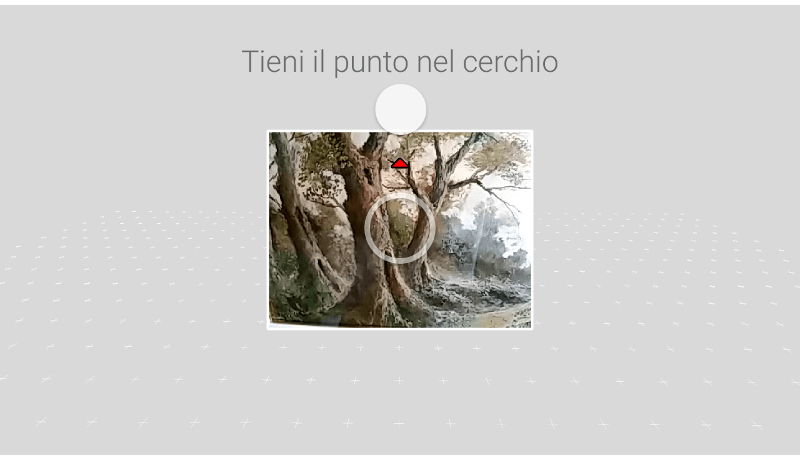
Una volta scattate tutte le immagini il risultato sarà simile all'immagine di seguito e potrà essere utilizzata per creare una Photo Sphere, dove muovendo il telefono sarà come essere all'interno del luogo fotografato o un pianetino, come quello che potete vedere cliccando qui.
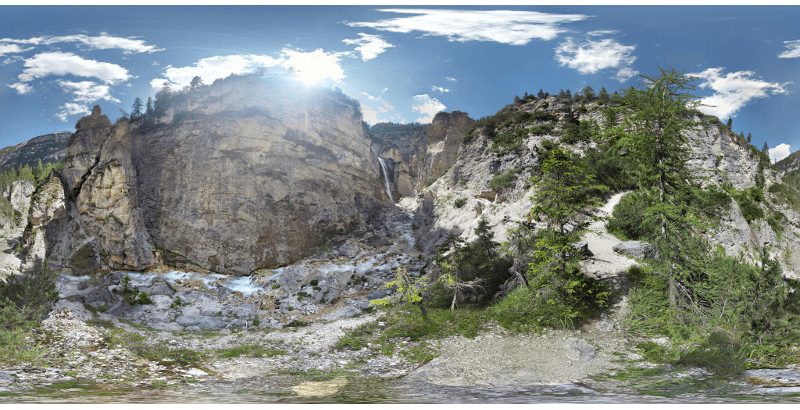
Panoramica
I panorami della fotocamera di Google sono uno degli aspetti che la rendono più interessante. Sono divisi in quattro tipologie: Panorama orizzontale, panorama verticale, panorama a nove punti e fish eye. Per cambiare modalità premete il tasto in basso a destra, con un cerchio e tre pallini. Per iniziare a scattare premete l'icona con il disegno bianco sulla barra grigia in basso.
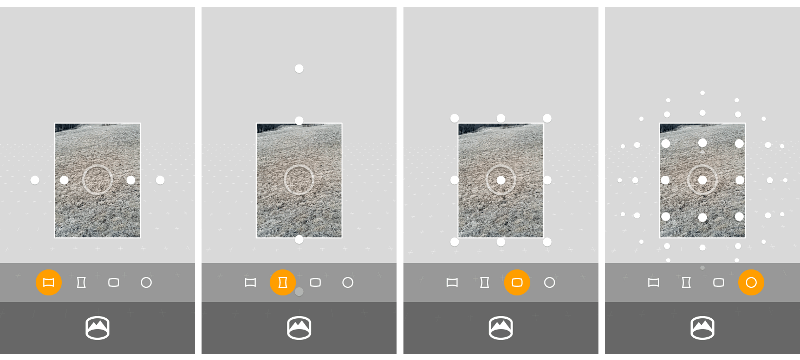
Il Panorama orizzontale vi permette di scattare fotografie lungo la linea dell'orizzonte fino a 360°, consiglio di tenere il telefono in verticale in modo da aumentare un po' l'altezza degli scatti. Il Panorama verticale permette una panoramica dall'alto al basso fino a 180°, quindi consiglio di tenere il telefono in orizzontale. Il Panorama a nove punti permette di simulare una fotografia scattata con un grandangolo spinto ed infine il Fisheye simula un grandangolo esagerato di 180°, con una fotografia dai bordi sempre tondi.
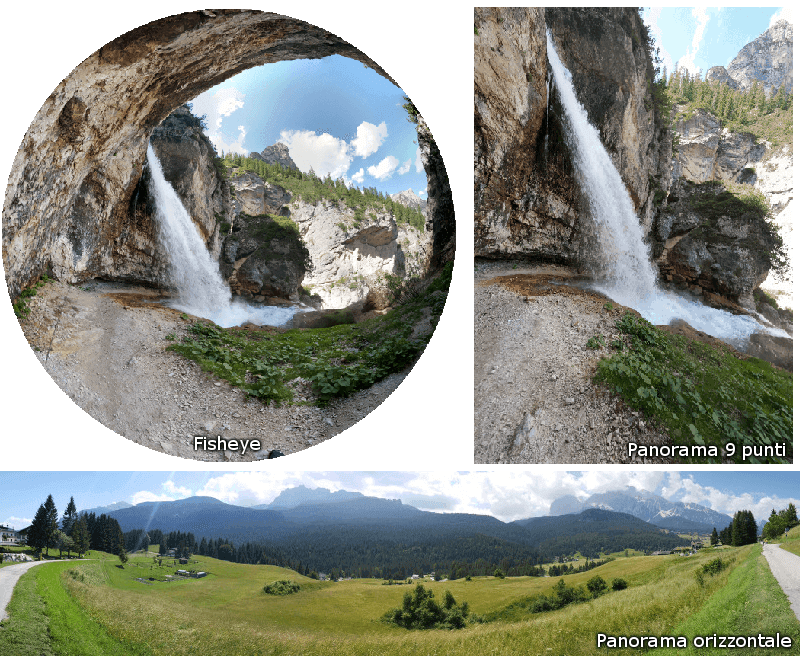
Sfocatura obiettivo
La Sfocatura obiettivo è una funzione abbastanza simpatica per simulare la profondità di campo con la vostra fotocamera. Con profondità di campo si intende quell'effetto
per cui il soggetto risulta a fuoco, ma lo sfondo è completamente sfocato.
Per realizzarla ponete il soggetto al centro dell'inquadratura, all'interno del cerchio che compare. State attenti a non metterlo troppo vicino per evitare che venga fuori fuoco.
Una volta inquadrato premete il tasto di scatto e sollevate il telefono come dall'esempio in alto. Lo scatto dovrebbe risultare con il soggetto a fuoco e lo sfondo no, ma su
alcune prove che ho fatto nessuna mi ha davvero convinto.
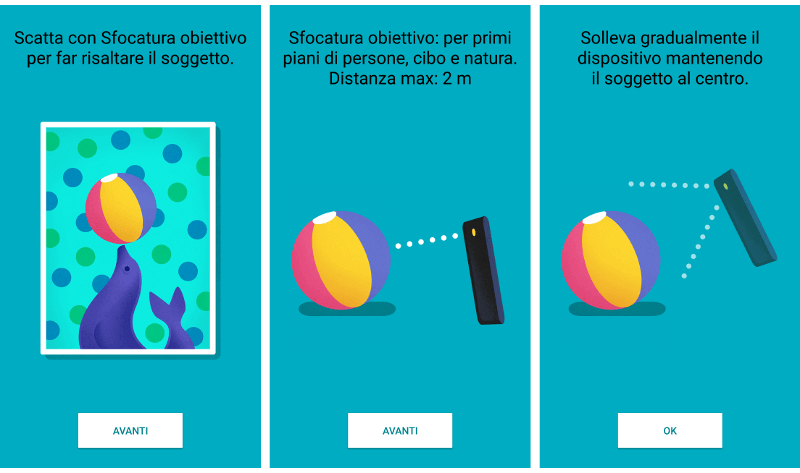
Fotocamera e video
Questa funzione prende il posto della fotocamera presente di fabbrica nel vostro telefono. Ha un'impostazione molto semplice e permette di scattate foto e video, con o senza HDR. Personalmente considero questa funzione così poco personalizzabile da essere adatta solo a chi non ha grandi esigenze. Consiglio di utilizzare l'App dedicata del vostro smartphone.
Per aprite la galleria delle fotografie che avete scattato, è sufficiente trascinare il dito da destra verso sinistra. State attenti perché la cancellazione delle foto viene fatta trascinandole verso l'alto o verso il basso, diventa molto semplice quindi eliminare per errore qualche foto della vostra galleria. Se dovesse succedere premete velocemente la scritta annulla che appare.
Se vi interessa questa applicazione potete scaricarla direttamente dal Play Store di Google, se questa applicazione vi è sembrata interessante, non dimenticate di leggere la guida Pixlr, che vi permette di applicare simpatici e veloci fotoritocchi alle vostre immagini.
Sperando che la guida per Google Fotocamera sia stata chiara, prima di salutarti ti ricordiamo che puoi leggere tutte le recensioni sulle app per Android cliccando qui. In alternativa, è possibile navigare le diverse sezioni del sito dal menù in alto.